Windows
Dorico には、プロジェクトウィンドウとフローティングウィンドウがあります。
プロジェクトウィンドウ
同じまたは別のプロジェクトを複数のプロジェクトウィンドウで開くことができます。プロジェクトウィンドウは、複数の領域で構成されています。
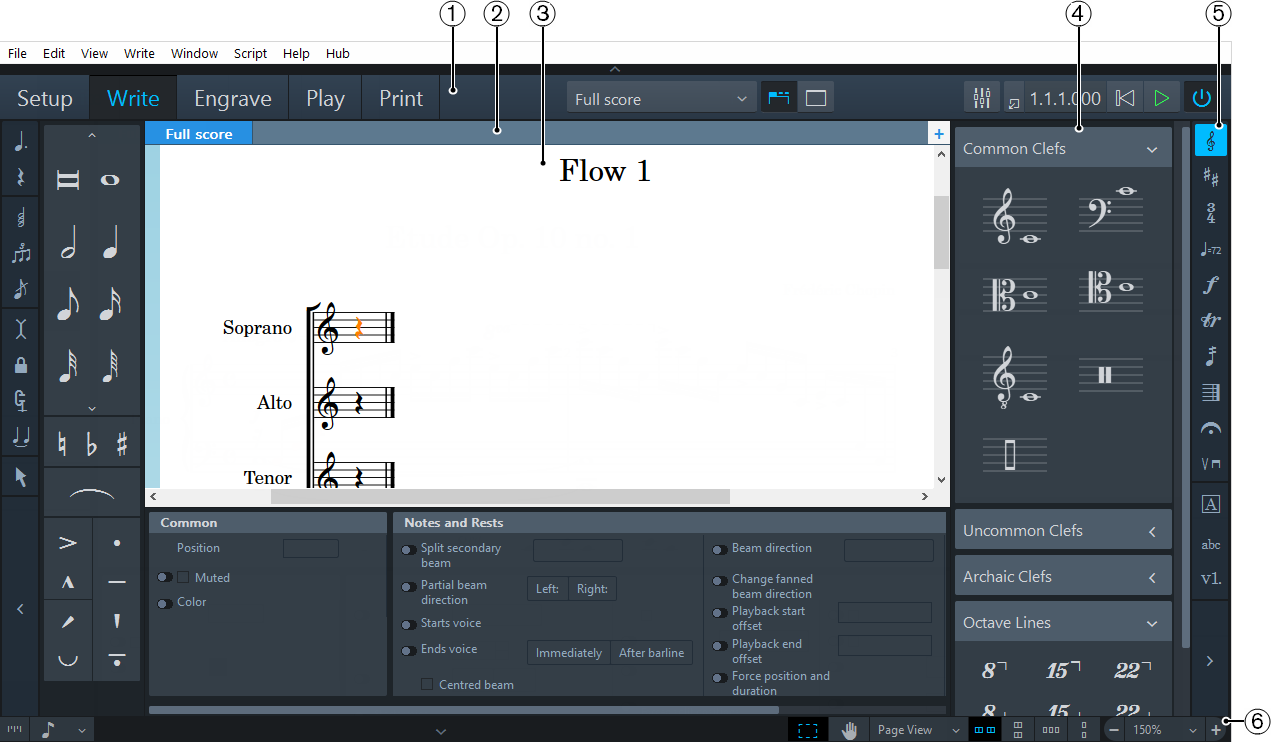
図: プロジェクトウィンドウ
-
ツールバー
各モードや、ワークスペースオプション、ミキサーおよび基本的なトランスポートオプションにアクセスできます。
-
タブバー
設定モード、記譜モード、浄書モードで、開いているタブを表示します。楽譜領域を分割して複数のタブを開く場合は、タブグループが表示されます。
-
プロジェクト開始領域/楽譜領域/イベントディスプレイ/印刷プレビュー領域
新規空白プロジェクトを設定すると、設定モード、記譜モード、浄書モードのこの領域にプロジェクト開始領域が表示され、最初のプレーヤーを追加できます。プレーヤーまたはアンサンブルを追加すると、この領域は楽譜領域となり、設定、記譜、編集、および形式設定を行なうスコアの全体または一部を表示します。再生モードでは、VST インストゥルメントを使ってスコアの再生をコントロールするエフェクトを表示するイベントディスプレイがこの領域に表示されます。印刷モードでは、プロジェクトがどのように用紙に印刷されるか、またはどのように画像ファイル形式に書き出されるかを印刷プレビュー領域にプレビューとして表示します。
-
パネル
パネルには楽譜の作成や編集に必要な音符および記譜記号が表示されます。
-
ツールボックス
記譜モードのみ: 楽譜に使用するさまざまな記譜項目にアクセスできます。
-
ステータスバー
楽譜領域の異なるビューやページ配置を選択できます。
フローティングウィンドウ
Dorico では、「ミキサー」ウィンドウや「トランスポート」ウィンドウなどのフローティングウィンドウを開くことができます。フローティングウィンドウは、メインウィンドウで選択したモードとは関係なく、表示/非表示を切り替えられます。以下のオプションでフローティングウィンドウが開きます。
- ミキサーを表示 (Show Mixer)
-

ミキサーウィンドウを開きます。
- トランスポートバーを表示 (Show Transport Bar)
-

「トランスポート (Transport)」ウィンドウを開きます。